โปรแกรม iTunes
เมื่อติดตั้ง iTune ลงคอมแล้ว เสียบสายsync กับiPhone โปรแกรมจะขึ้นด้งรูปครับ
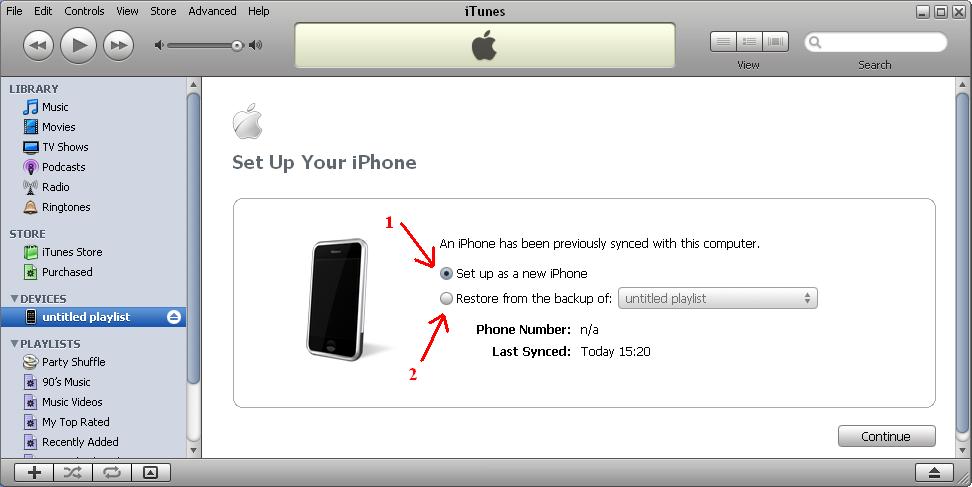
1.เป็นเครื่องใหม่เลือกหัวข้อนี้ครับ
2.เป็นเครื่องที่เคยsyncเลือกหัวข้อนนี้ครับ แล้วเลือกชื่อเก่าของเราขึ้นมา โปรแกรมก็จะsyncข้อมูลเก่าคืนให้ครับ
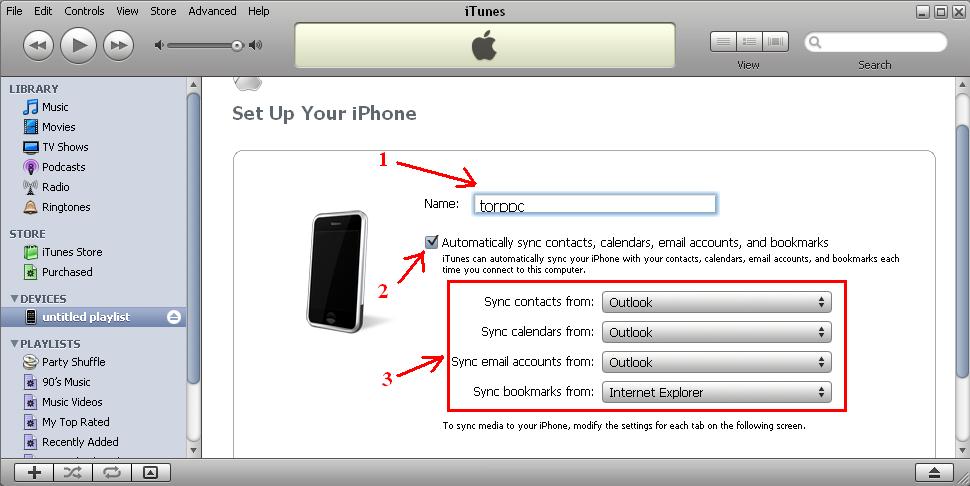
ถ้าเลือกข้อ 1.จากข้างบนโปรแกรมจะมาให้เรตั้งชื่อเครื่องใหม่ครับ
1.ตั้งชื่อเครื่องตามต้องการได้เลยครับ
2.อยากให้โปรแกรม syncเบอร์โทรและนัดหมายจากOutloockอัตโนมัติเลือกหัวข้อนี้ ไม่อยากให้โปรแกรม syncเบอร์โทรและนัดหมายจากOutloockอัตโนมัติติ๊กหัวข้อนี้ออก
3.อยากให้โปรแกรม syncเบอร์โทรและนัดหมายจากOutloockหรือที่อื่นเลือกหัวข้อนี้ได้ครับ
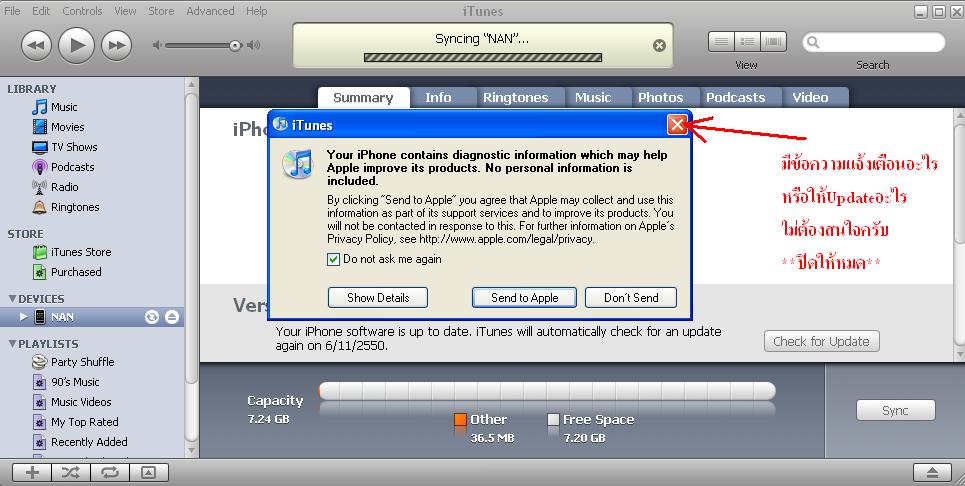
**มีข้อความเตือนอะไรหรือ ให้Updaterอะไรให้ปิดอย่างเดียว ห้าม OKหรือUpdaterเด็ดขาด ไม่งั้นเครื่องจะกลับมาLockอีก
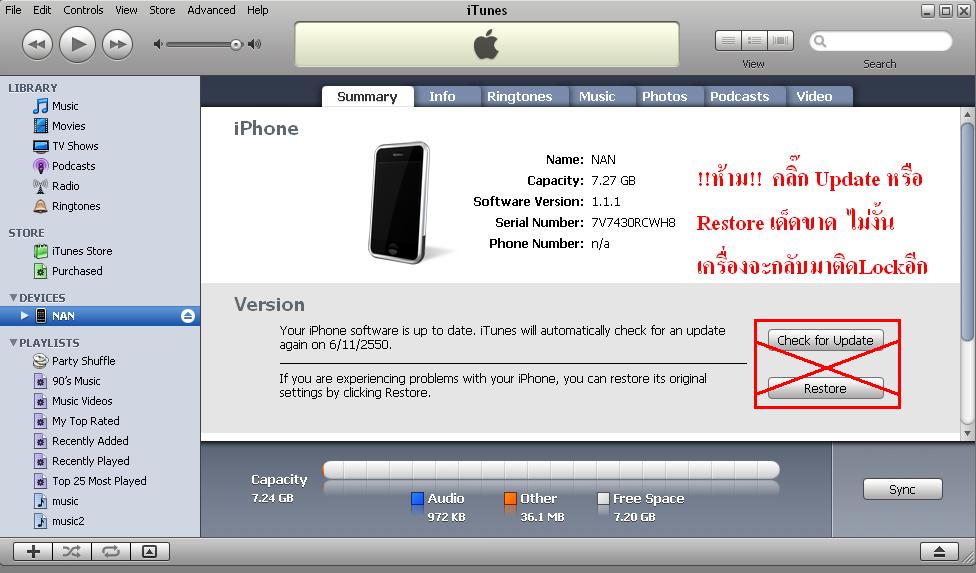
**ตรงช่องSummaryที่บอกสถานะiPhoneของเรา ห้าม Restore หรือ Updater เด็ดขาดเช่นกัน ไม่งั้นเครื่องจะกลับมาLockอีก
มาเอาเพลงmp3ลงiphoneกัน
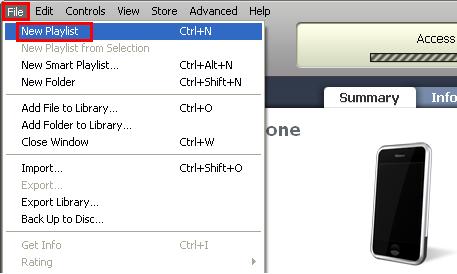
ไปที่File > New playlist
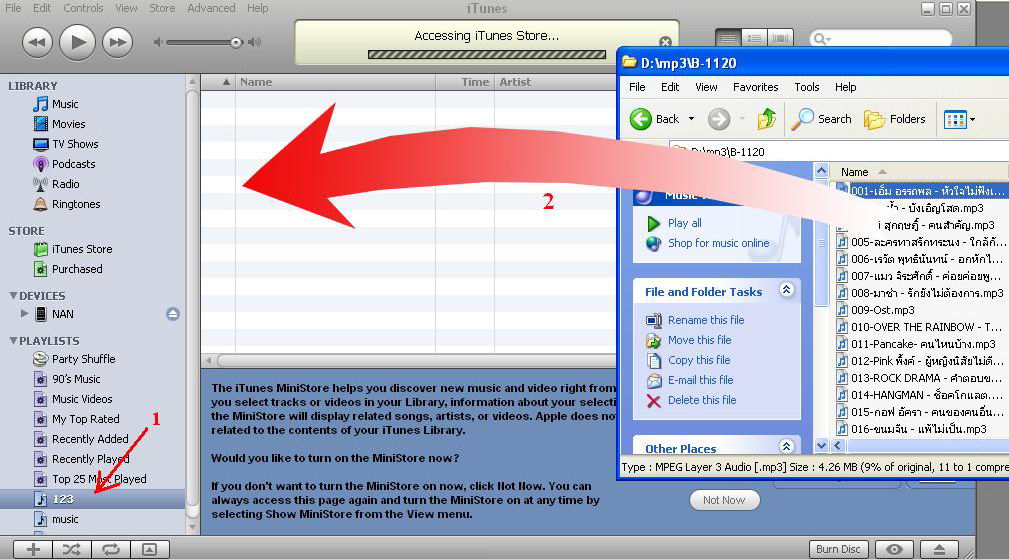
1.เลือกplaylistที่เราสร้าง ตั้งชื่อให้เรียบร้อย อย่างในตัวอย่าง ผมตั้งชื่อเป็น 123
2.เปิดDriveหรือห้องที่เราเก็บMP3ไว้ แล้วลากเพลงที่ต้องการในplaylistที่เราสร้างขึ้นมา ตามรูปข้างบน
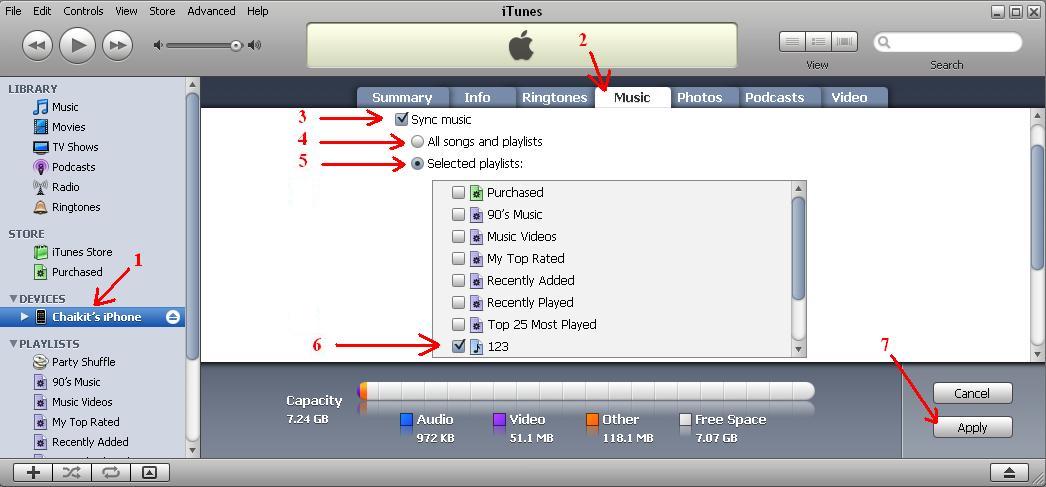
1.ต่อiPhoneเข้ากับคอมฯ ตรงDeviceเลือกที่ชื่อiPhoneของเรา
2.เลือกแถบMusic
3.เลือกsync Music
4.จะเอาทุกplaylistเลือกข้อนี้
5.จะเอาบางplaylistเลือกข้อนี้
6.แล้วติ๊กเลือกplaylistที่ต้องการ อย่างในตัวอย่างที่เราใส่เพงไว้คือplaylist
7.เลือกApply โปรแกรมก็จะSyncเพลงลงiPhoneให้
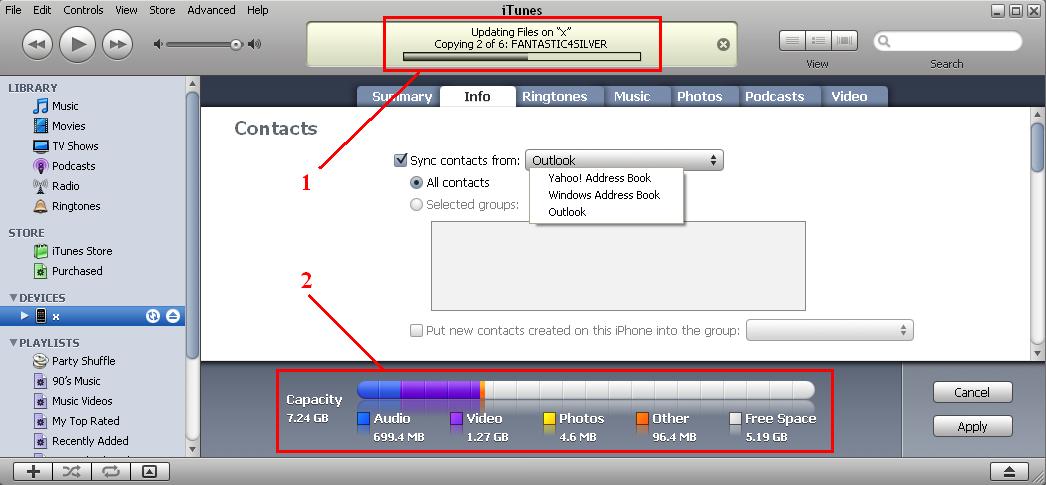
1.รอจะแถบข้างบนวิ่งเสร็จก็เรียบร้อย
2.บอกสถานะว่าเครื่องเราลงอะไรไปเท่าไหร่บ้าง
ต่อไปก็SyncหนังลงiPhone
หนังสำหรับiPhoneต้องแปลงเป็นMP4ก่อนนะครับ และต้องเปลี่ยนชื่อป็นภาษาอังกฤษด้วยนะครับไม่งั้นsyncลงiPhoneไม่ได้
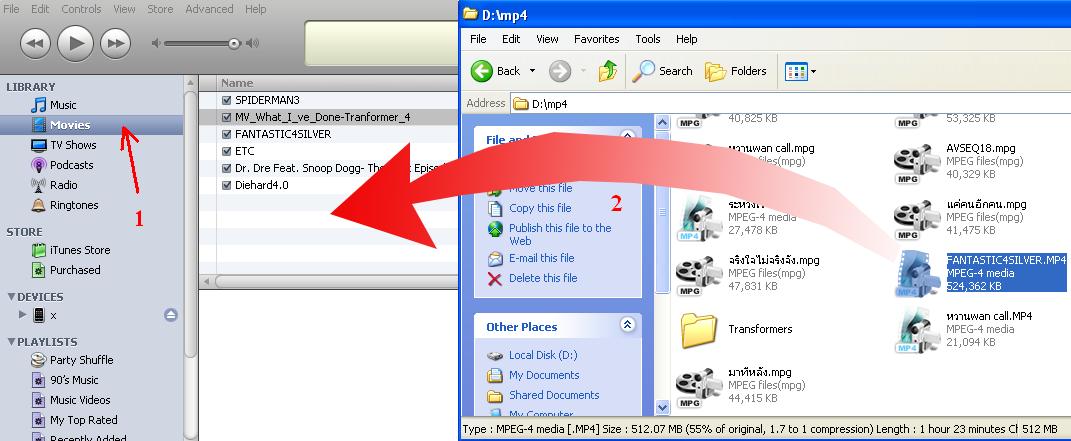
1.เลือกMuvies
2.เปิดDriveหรือห้องที่เราเก็บหนังMP4ไว้ แล้วลากหนังที่ต้องการในplaylist ตามรูปข้างบน
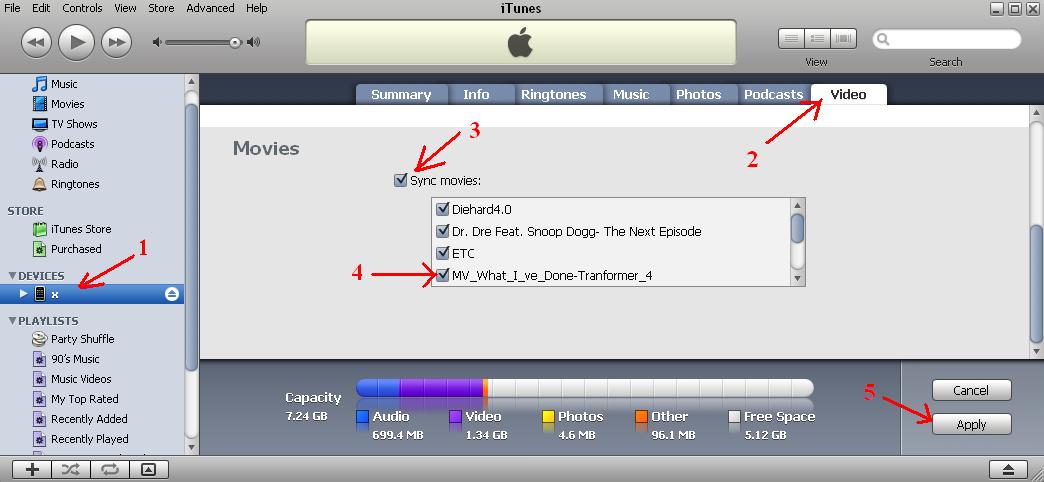
1.ต่อiPhoneเข้ากับคอมฯ ตรงDeviceเลือกที่ชื่อiPhoneของเรา
2.เลือกแถบVideo
3.เลือกsync Video
4.แล้วติ๊กเลือกชื่อหนัง ที่ต้องการ จะเอาหมดเลยก็ติ๊กหมดเลย
5.เลือกApply โปรแกรมก็จะSyncหนังลงiPhoneให้
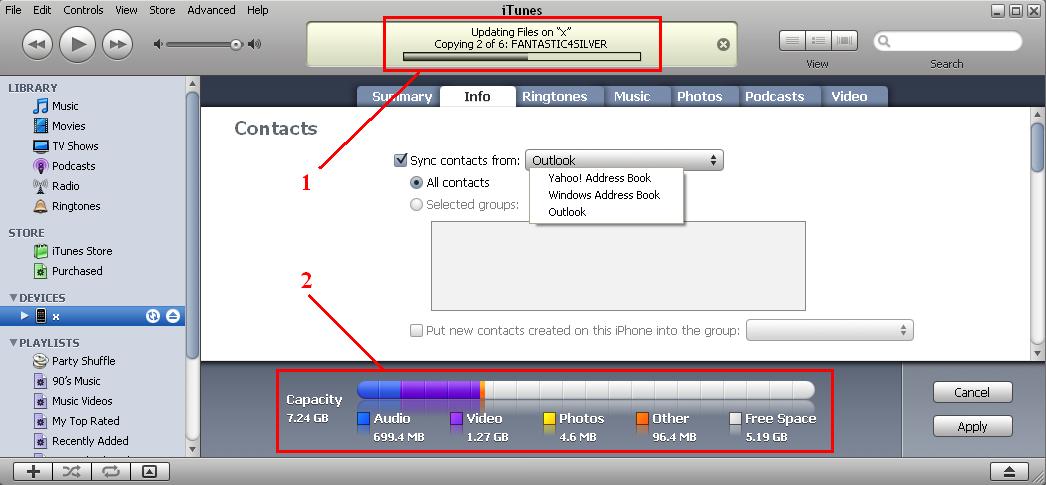
1.รอจะแถบข้างบนวิ่งเสร็จก็เรียบร้อย
2.บอกสถานะว่าเครื่องเราลงอะไรไปเท่าไหร่บ้าง
มาSyncรูปลงเครื่องiPhoneของเราบ้าง
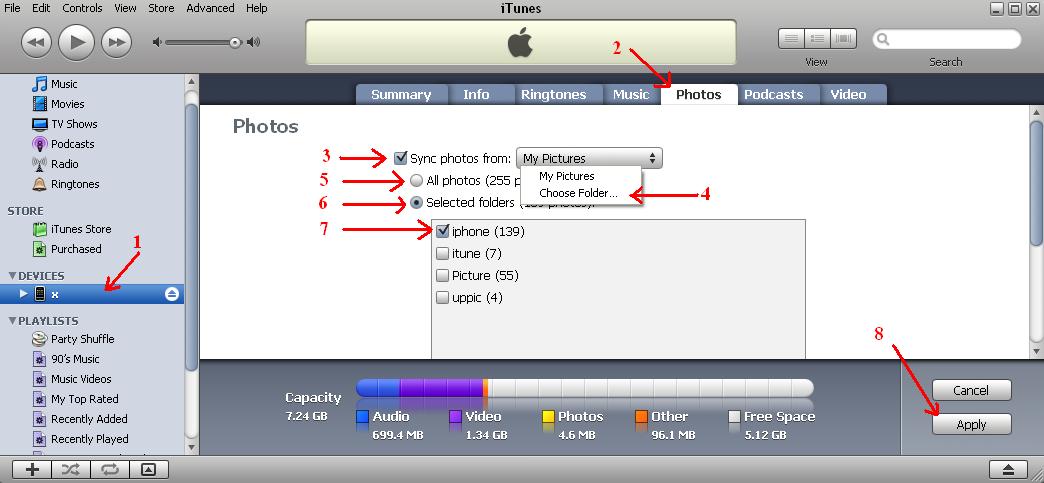
1.ต่อiPhoneเข้ากับคอมฯ ตรงDeviceเลือกที่ชื่อiPhoneของเรา
2.เลือกแถบPhotos
3.เลือกsync Photos from
4.ปกติจะอยู่ที่MyPicture ถ้าเราเอารูปใส่ในMy Pictureไว้ก็เลือกsyncได้เลย แต่ถ้เก็บรูปไว้ที่อื่น เลือกChoose Folder
5.จะเอาทั้งหมดเลือกข้อนี้
6.จะเอาบางfolderเลือกข้อนี้
7.แล้วติ๊กเลือกfolderรูปที่ต้องการ
8.เลือกApply โปรแกรมก็จะSyncรูปลงiPhoneให้
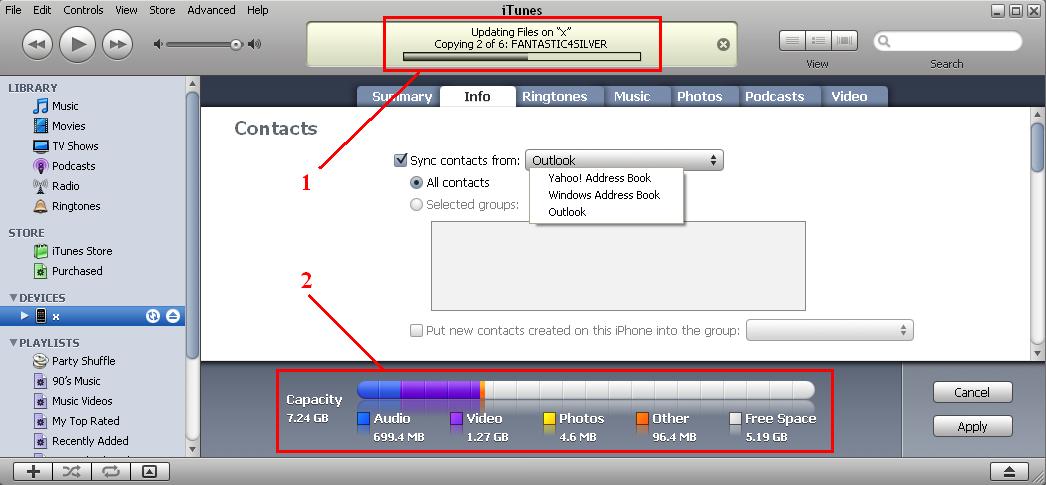
1.รอจะแถบข้างบนวิ่งเสร็จก็เรียบร้อย
2.บอกสถานะว่าเครื่องเราลงอะไรไปเท่าไหร่บ้าง
เท่านี้ก็คงพอเป็นแนวทางให้มือใหม่syncข้อมูลต่างๆเข้าiPhoneได้อย่างสะดวกนะครับ





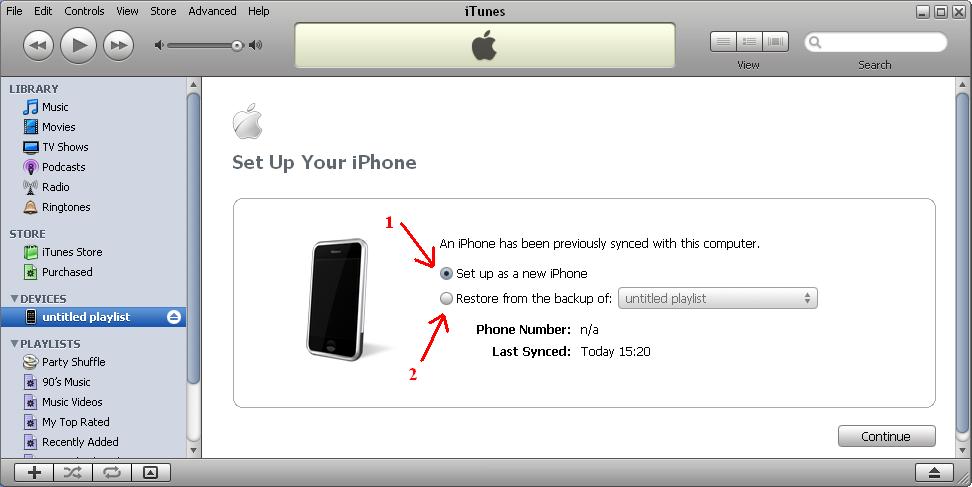
1.เป็นเครื่องใหม่เลือกหัวข้อนี้ครับ
2.เป็นเครื่องที่เคยsyncเลือกหัวข้อนนี้ครับ แล้วเลือกชื่อเก่าของเราขึ้นมา โปรแกรมก็จะsyncข้อมูลเก่าคืนให้ครับ
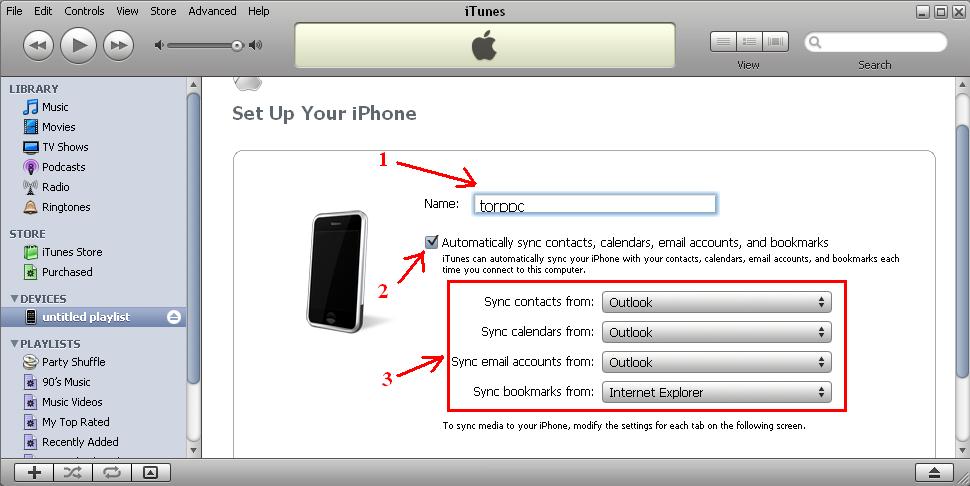
ถ้าเลือกข้อ 1.จากข้างบนโปรแกรมจะมาให้เรตั้งชื่อเครื่องใหม่ครับ
1.ตั้งชื่อเครื่องตามต้องการได้เลยครับ
2.อยากให้โปรแกรม syncเบอร์โทรและนัดหมายจากOutloockอัตโนมัติเลือกหัวข้อนี้ ไม่อยากให้โปรแกรม syncเบอร์โทรและนัดหมายจากOutloockอัตโนมัติติ๊กหัวข้อนี้ออก
3.อยากให้โปรแกรม syncเบอร์โทรและนัดหมายจากOutloockหรือที่อื่นเลือกหัวข้อนี้ได้ครับ
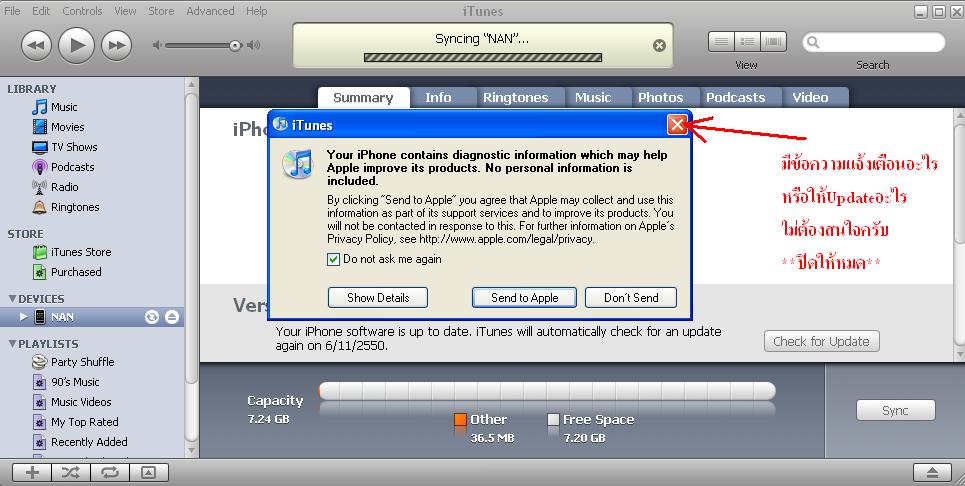
**มีข้อความเตือนอะไรหรือ ให้Updaterอะไรให้ปิดอย่างเดียว ห้าม OKหรือUpdaterเด็ดขาด ไม่งั้นเครื่องจะกลับมาLockอีก
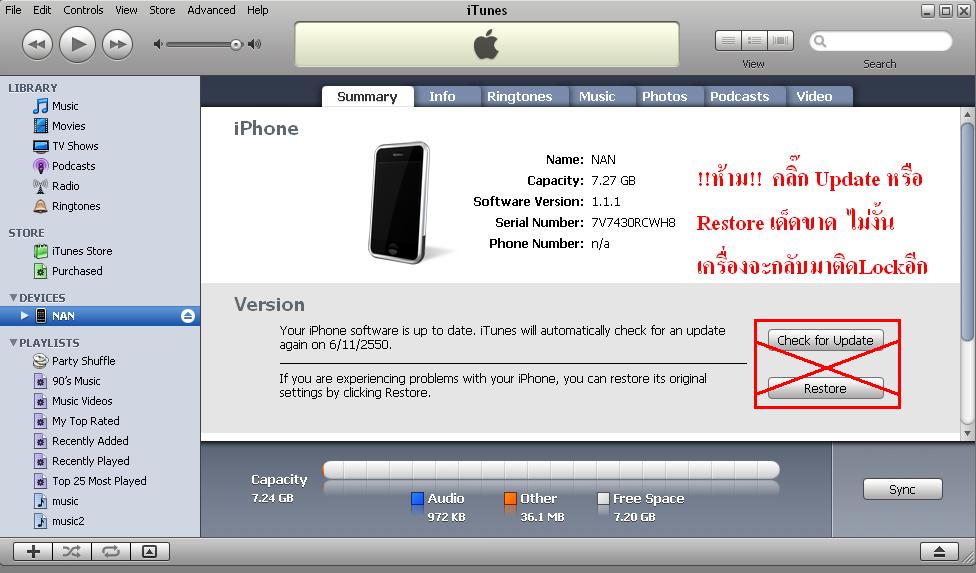
**ตรงช่องSummaryที่บอกสถานะiPhoneของเรา ห้าม Restore หรือ Updater เด็ดขาดเช่นกัน ไม่งั้นเครื่องจะกลับมาLockอีก
มาเอาเพลงmp3ลงiphoneกัน
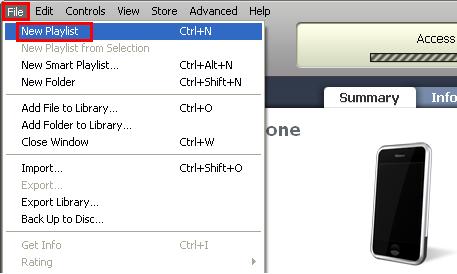
ไปที่File > New playlist
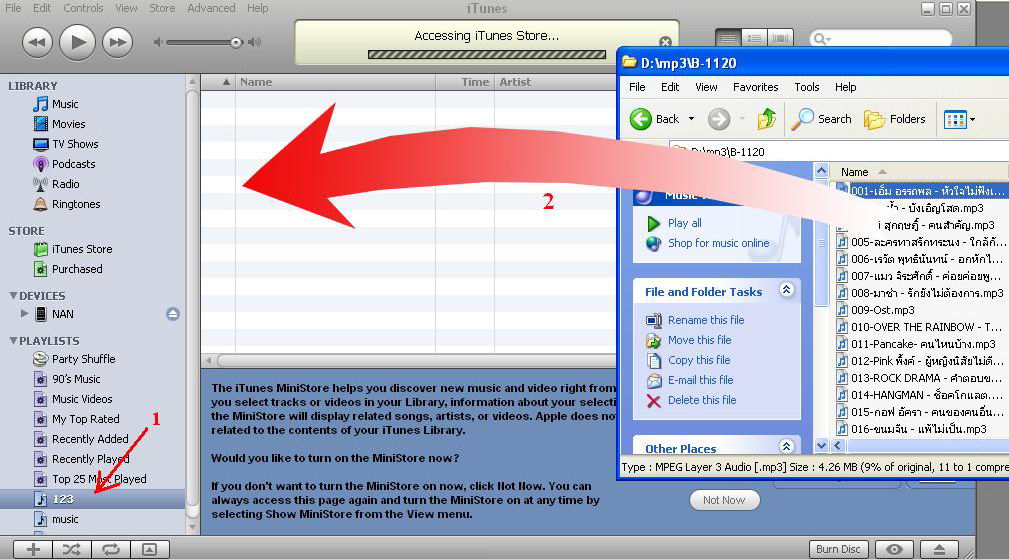
1.เลือกplaylistที่เราสร้าง ตั้งชื่อให้เรียบร้อย อย่างในตัวอย่าง ผมตั้งชื่อเป็น 123
2.เปิดDriveหรือห้องที่เราเก็บMP3ไว้ แล้วลากเพลงที่ต้องการในplaylistที่เราสร้างขึ้นมา ตามรูปข้างบน
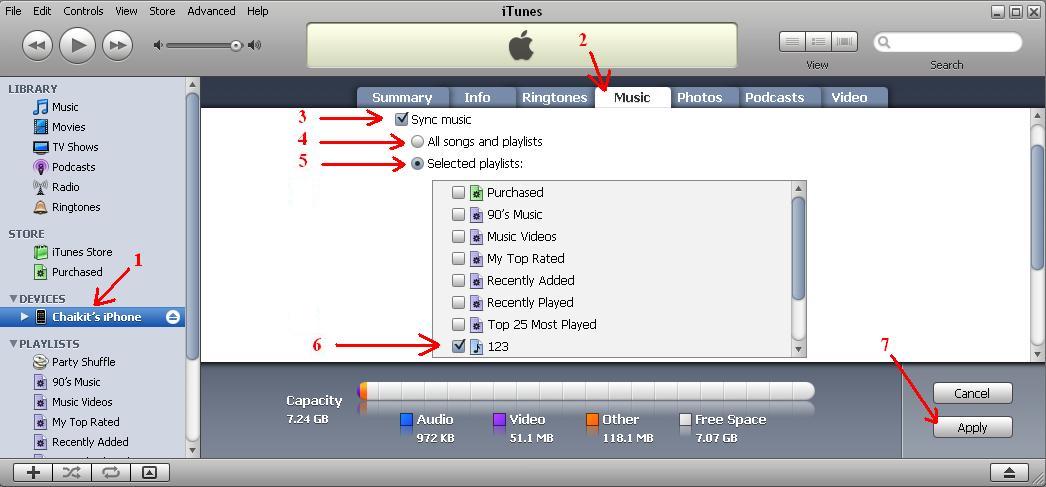
1.ต่อiPhoneเข้ากับคอมฯ ตรงDeviceเลือกที่ชื่อiPhoneของเรา
2.เลือกแถบMusic
3.เลือกsync Music
4.จะเอาทุกplaylistเลือกข้อนี้
5.จะเอาบางplaylistเลือกข้อนี้
6.แล้วติ๊กเลือกplaylistที่ต้องการ อย่างในตัวอย่างที่เราใส่เพงไว้คือplaylist
7.เลือกApply โปรแกรมก็จะSyncเพลงลงiPhoneให้
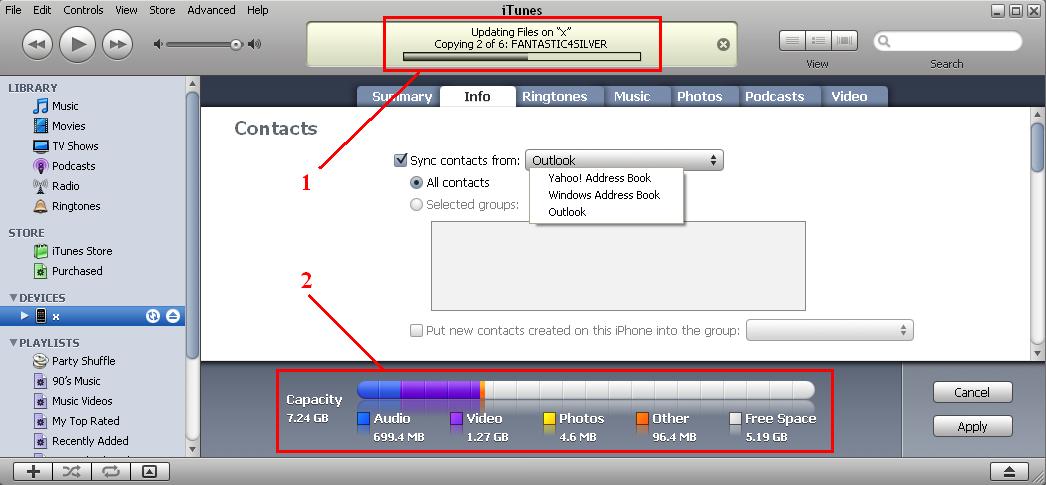
1.รอจะแถบข้างบนวิ่งเสร็จก็เรียบร้อย
2.บอกสถานะว่าเครื่องเราลงอะไรไปเท่าไหร่บ้าง
ต่อไปก็SyncหนังลงiPhone
หนังสำหรับiPhoneต้องแปลงเป็นMP4ก่อนนะครับ และต้องเปลี่ยนชื่อป็นภาษาอังกฤษด้วยนะครับไม่งั้นsyncลงiPhoneไม่ได้
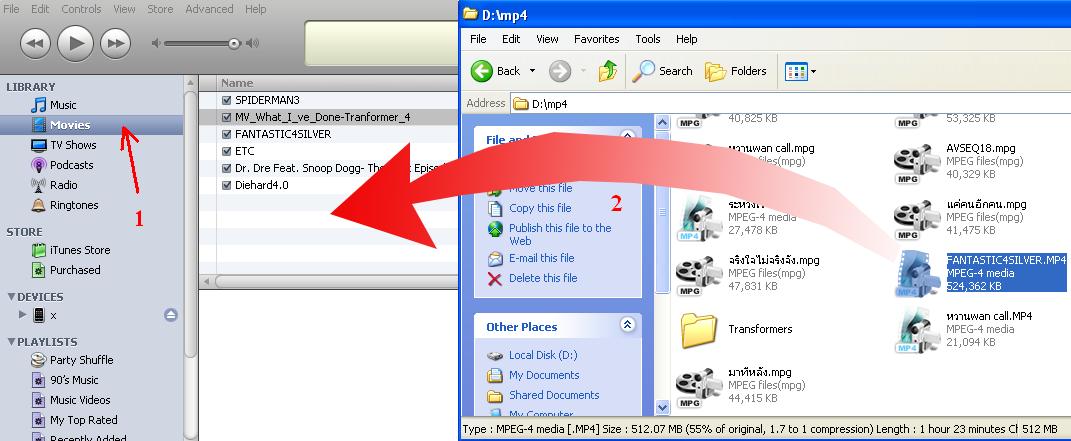
1.เลือกMuvies
2.เปิดDriveหรือห้องที่เราเก็บหนังMP4ไว้ แล้วลากหนังที่ต้องการในplaylist ตามรูปข้างบน
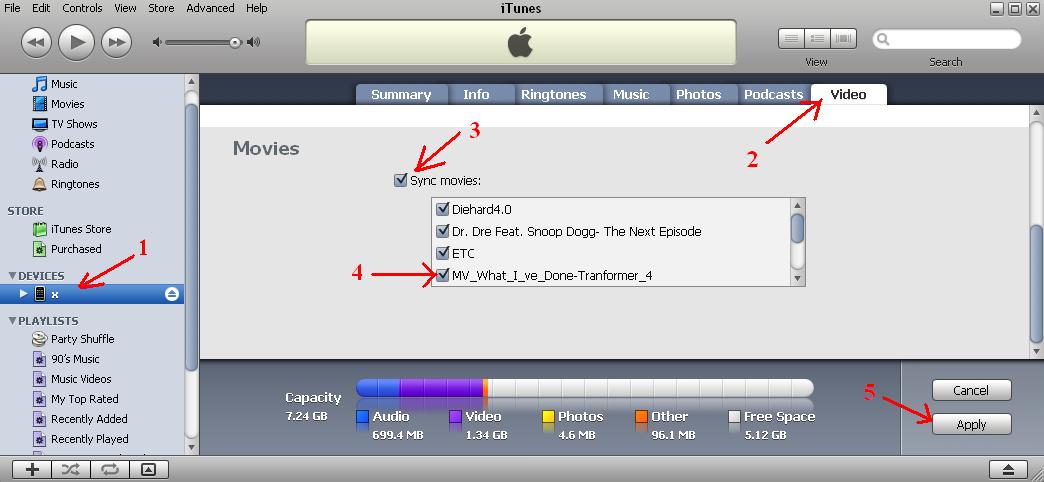
1.ต่อiPhoneเข้ากับคอมฯ ตรงDeviceเลือกที่ชื่อiPhoneของเรา
2.เลือกแถบVideo
3.เลือกsync Video
4.แล้วติ๊กเลือกชื่อหนัง ที่ต้องการ จะเอาหมดเลยก็ติ๊กหมดเลย
5.เลือกApply โปรแกรมก็จะSyncหนังลงiPhoneให้
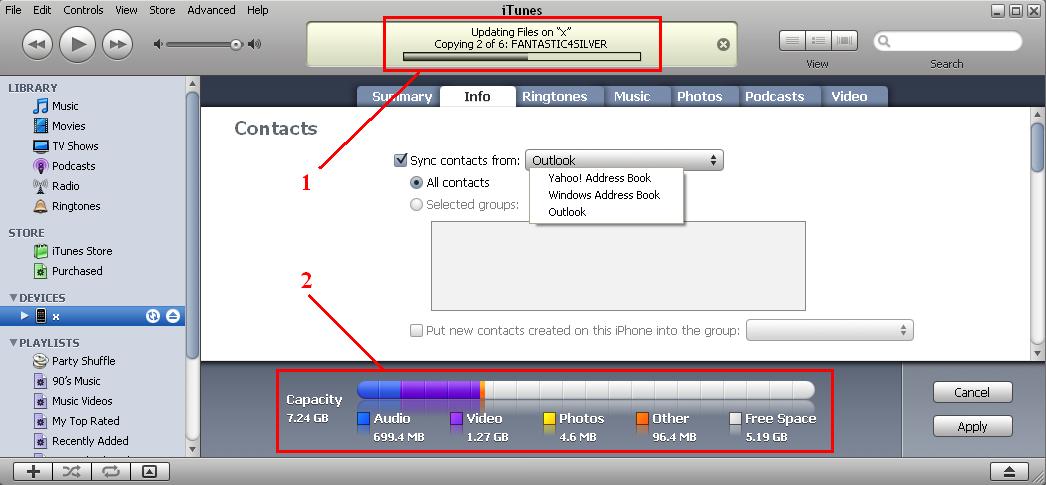
1.รอจะแถบข้างบนวิ่งเสร็จก็เรียบร้อย
2.บอกสถานะว่าเครื่องเราลงอะไรไปเท่าไหร่บ้าง
มาSyncรูปลงเครื่องiPhoneของเราบ้าง
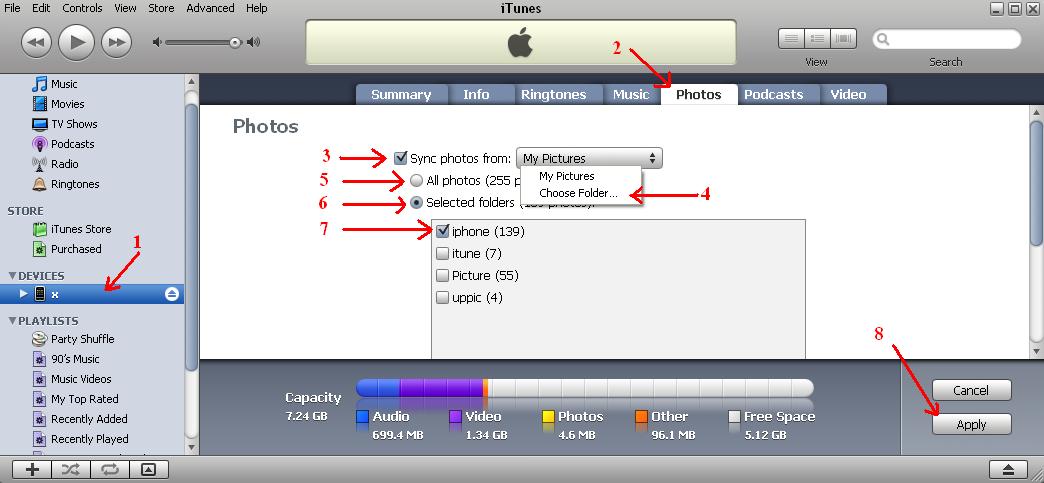
1.ต่อiPhoneเข้ากับคอมฯ ตรงDeviceเลือกที่ชื่อiPhoneของเรา
2.เลือกแถบPhotos
3.เลือกsync Photos from
4.ปกติจะอยู่ที่MyPicture ถ้าเราเอารูปใส่ในMy Pictureไว้ก็เลือกsyncได้เลย แต่ถ้เก็บรูปไว้ที่อื่น เลือกChoose Folder
5.จะเอาทั้งหมดเลือกข้อนี้
6.จะเอาบางfolderเลือกข้อนี้
7.แล้วติ๊กเลือกfolderรูปที่ต้องการ
8.เลือกApply โปรแกรมก็จะSyncรูปลงiPhoneให้
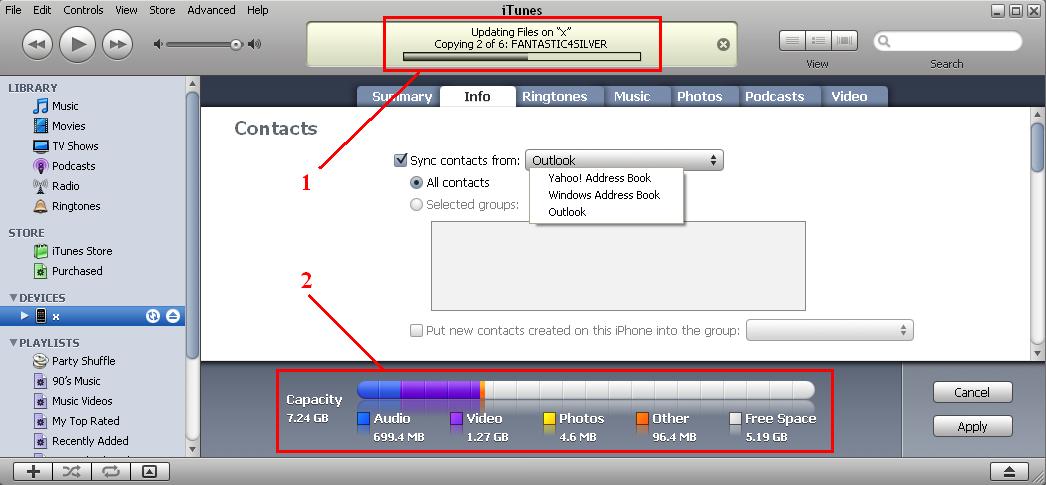
1.รอจะแถบข้างบนวิ่งเสร็จก็เรียบร้อย
2.บอกสถานะว่าเครื่องเราลงอะไรไปเท่าไหร่บ้าง
เท่านี้ก็คงพอเป็นแนวทางให้มือใหม่syncข้อมูลต่างๆเข้าiPhoneได้อย่างสะดวกนะครับ
TIP sync กับคอมฯ2เครื่องข้อมูลไม่หายด้วย Swaptune

มันใช้ง่ายๆเองครับ แค่กดโปรแกรมSwaptune โปรแกรมมันจะสร้างplaylistมาอีกอัน แล้วสลับไปมาระหว่าง playlistเก่ากับplaylistใหม่
สังเกตง่ายๆถ้าเรามีเพลงอยู่ในplaylistอยู่แล้ว เวลาเรากดโปรแกรมSwaptune แล้วเข้าที่ipodเพลงเราจะหายหมด แสดงว่ามันสร้างplaylistใหม่ให้แล้วและสลับเป็นplaylistใหม่ให้แล้ว
อยากกลับไปplaylistเก่าก็กดโปรแกรมSwaptune แล้วดูที่ipodเพลงplaylistเก่าก็จะกลับมาครับ
iTunes คือโปรแกรมฟรี สำหรับ Mac และ PC ใช้ดูหนังฟังเพลงบนคอมพิวเตอร์ รวมทั้งจัดระเบียบและ sync ทุกๆอย่าง และเป็นร้านขายความบันเทิงบนคอมพิวเตอร์, บน iPod touch, iPhone และ iPad ที่มีทุกๆอย่างสำหรับคุณ ในทุกที่และทุกเวลา

iTunes Player

การฟัง, การดู และความสนุกจะเริ่มจากตรงนี้
แค่เปิด iTunes คุณก็เพลินไปกับเพลง, podcast, และหนังทั้งบน Mac และ PC ได้ด้วยการเลือกดูอย่างรวดเร็วและจัดระเบียบที่ง่ายกว่า โดยที่ไม่ต้องมานั่งหาแผ่น CDs หรือค้นหาจากในฮาร์ดไดรฟ์ เพราะ iTune สามารถรวมทุกๆอย่างไว้ในคลังอันเดียวกัน คุณจึงดูทุกอย่างได้ในทันทีที่มีอารมณ์อยากดู
iTunes ในทุกๆที่

พกทุกอย่างไปได้ทุกที่
โหลดเพลงจาก Mac หรือ PC ลง iPhone, iPod หรือ iPad ได้ง่ายๆด้วย iTunes รวมทั้ง รูป, contact ต่างๆ และตารางนัดหมายด้วย เพราะ iTunes ให้คุณ sync ข้อมูลระหว่างคอมพิวเตอร์และอุปกรณ์ต่างๆได้ง่ายอย่างไม่น่าเชื่อ แค่เชื่อมต่อกัน แล้ว iTunes ก็จะ sync ให้เอง
AirPlay
อิสระสำหรับเสียงเพลง
iTunes 10 และ AirPlay ให้คุณฟังเพลงโปรดได้ง่ายๆ จากที่ไหนก็ได้ในบ้าน เพราะเทคโนโลยีไร้สาย Airplay กำลังจะถูกใช้ในลำโพง, เครื่องรับสัญญาณ AV และอุปกรณ์เสริมต่างๆของ iPod ให้คุณฟังทุกๆเพลง และทุกๆ playlist จากใน iTunes ได้ จากทุกๆห้อง



ความคิดเห็น
แสดงความคิดเห็น